সুচিপত্র
সুতরাং, এই টিউটোরিয়ালটি প্রদর্শন করবে কিভাবে এক্সেল সূত্রে VLOOKUP এবং HLOOKUP সম্মিলিত সূত্রগুলি একসাথে ব্যবহার করতে হয়। তাছাড়া, আমরা এই ফাংশনগুলি ব্যবহার করে নির্দিষ্ট ডেটা বা সূত্র বা সূত্র বা ডেটার গ্রুপ খুঁজে পেতে পারি। আপনি যদি এই ফাংশনগুলি ব্যবহার করেন তবে এটি আপনার সন্নিবেশিত নির্দিষ্ট ডেটা অনুসন্ধান করবে। যদি, আপনি ওয়ার্কশীটে একটি নির্দিষ্ট কলাম বা কলামের গোষ্ঠী খুঁজে পেতে চান, তাহলে টেবিল অ্যারের নামকরণ খুব দরকারী। একটি টেবিল অ্যারের নামকরণের পরে, আপনি শুধুমাত্র সঠিক নাম দ্বারা অনুসন্ধান করে এটির অধীনে নির্বাচিত ঘরগুলির সাথে এটি খুঁজে পেতে পারেন। সুতরাং, এটি আমাদের কাজকে ছোট করে এবং এটিকে দ্রুত ব্যবহার করে শেখার জন্য আমাদের জন্য অপরিহার্য।
অনুশীলন ওয়ার্কবুক ডাউনলোড করুন
আপনি এখান থেকে অনুশীলন ওয়ার্কবুক ডাউনলোড করতে পারেন।
1 , যদি আপনি Excel এ উল্লম্বভাবে একটি মান খুঁজছেন, তাহলে আপনাকে VLOOKUP ফাংশনব্যবহার করতে হবে। নিঃসন্দেহে, এটি Excel-এ একটি খুব দরকারী বিল্ট-ইন ফাংশন যা Lookup ফাংশন বিভাগের অধীনে। VLOOKUP ফাংশনপ্রধানত ব্যবহৃত হয় যখন আপনাকে সারি অনুসারে একটি টেবিল বা কিছু তথ্য বা কোনো ডেটা খুঁজে বের করতে হয়।- জেনারিক সিনট্যাক্স
=VLOOKUP (Lookup_Value, Table_Range, Column_Index, [Range_Lookup])
- আর্গুমেন্টবর্ণনা
| আর্গুমেন্ট | প্রয়োজনীয়তা | ব্যাখ্যা |
|---|---|---|
| Lookup_Value | প্রয়োজনীয় | যে মানটি আপনি টেবিল_রেঞ্জ এর প্রথম কলাম থেকে উল্লম্বভাবে দেখতে পাবেন। |
| টেবিল_রেঞ্জ | প্রয়োজনীয় | VLOOKUP ফাংশনের পরিসীমা নির্ধারণ করে। |
| কলাম_ইনডেক্স | প্রয়োজনীয় | টেবিল_রেঞ্জ থেকে কলাম নম্বর যার দ্বারা মিলিত মান হবে ফিরে এসেছে। |
| রেঞ্জ_লুকআপ 19> | ঐচ্ছিক | এটি একটি ঐচ্ছিক যুক্তি। সঠিক মিল পেতে False লিখুন এবং আনুমানিক মিলের জন্য True লিখুন। এই আর্গুমেন্ট বাদ দেওয়ার সময় True হল ডিফল্ট প্যারামিটার। |
উদাহরণ:
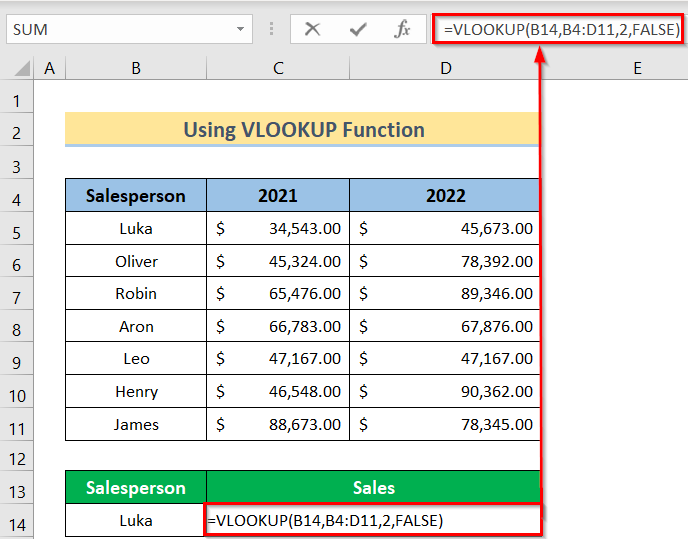 <3
<3
HLOOKUP ফাংশনের সংক্ষিপ্ত বিবরণ
- বিবরণ
আপনি যদি Excel এ অনুভূমিকভাবে একটি মান দেখতে চান তাহলে আপনাকে <1 ব্যবহার করতে হবে>HLOOKUP ফাংশন। এটি এক্সেলের একটি বিল্ট-ইন ফাংশন যা লুকআপ ফাংশন বিভাগের অধীনে রয়েছে। তাছাড়া, HLOOKUP বা অনুভূমিক লুকআপ ফাংশন সাধারণত উপরের সারি এবং সংশ্লিষ্ট কলামে একটি নির্দিষ্ট মান অনুসন্ধানের উপর ভিত্তি করে একটি টেবিল বা একটি অ্যারে থেকে ডেটা বের করতে ব্যবহৃত হয়৷
- জেনারিক সিনট্যাক্স
=HLOOKUP (Lookup_Value, Table_Range, Row_Index, [Range_Lookup])
- আর্গুমেন্ট বর্ণনা
| আর্গুমেন্ট | প্রয়োজনীয়তা | ব্যাখ্যা |
|---|---|---|
| Lookup_Value | প্রয়োজনীয় | যে মানটি আপনি টেবিল_রেঞ্জ এর প্রথম কলাম থেকে উল্লম্বভাবে দেখতে পাবেন। |
| টেবিল_রেঞ্জ | প্রয়োজনীয় | HLOOKUP ফাংশনের পরিসর নির্ধারণ করে। |
| সারি_সূচী | প্রয়োজনীয় | সারণী_পরিসীমা থেকে সারি নম্বর যার দ্বারা মিলিত মান ফেরত দেওয়া হবে . |
| রেঞ্জ_লুকআপ | ঐচ্ছিক | এটি একটি ঐচ্ছিক যুক্তি। সঠিক মিল পেতে False লিখুন এবং আনুমানিক মিলের জন্য True লিখুন। এই আর্গুমেন্ট বাদ দেওয়ার সময় True হল ডিফল্ট প্যারামিটার। |
উদাহরণ:
 <3
<3
VLOOKUP ব্যবহার করার জন্য ধাপে ধাপে পদ্ধতি এক্সেলে HLOOKUP কম্বাইন্ড ফর্মুলা একসাথে
আপনি যদি ধাপগুলি সঠিকভাবে অনুসরণ করেন, তাহলে আপনাকে শিখতে হবে কিভাবে কাজ সহজ করার জন্য এক্সেলে VLOOKUP এবং HLOOKUP উভয়ের সম্মিলিত সূত্র ব্যবহার করতে হয়। . সুতরাং, এই পদ্ধতিটি শেখার জন্য আমাদের নীচের পদক্ষেপগুলি অনুসরণ করতে হবে৷
পদক্ষেপ:
- প্রথমে, আপনি যে ডেটাসেটটি ব্যবহার করতে চান তা সাজান৷ এখন, আমাদের কলাম B -এ বিক্রেতা এবং দুই বছর 2021 এবং 2022 কলাম C এবং D -এ রয়েছে .

- এরপর, কক্ষে D14 নিম্নলিখিত সূত্রটি সন্নিবেশ করুন।
=VLOOKUP(B14,B5:D11,2,0) 
- এর পরে, আপনি পছন্দসই ফলাফল পাবেন৷

🔎 ফর্মুলা কিভাবে কাজ করে?
- HLOOKUP(C15, B4:D5,2, FALSE): এটি ফাংশন অনুসন্ধান করা নির্বাচিত মানদণ্ডকে প্রতিনিধিত্ব করে।
- VLOOKUP(B15, B6:D12) , HLOOKUP(C15, B4:D5,2, FALSE), FALSE): এই অংশে, প্রথম অংশটি নির্বাচিত ডেটা টেবিলের প্রতিনিধিত্ব করে এবং দ্বিতীয় অংশটি অনুসন্ধানের জন্য পছন্দসই মানদণ্ড উপস্থাপন করে৷
VLOOKUP ফাংশনের সাথে IF স্টেটমেন্ট কিভাবে ব্যবহার করবেন
আমরা শিখব কিভাবে IF , <কে একত্রিত করতে হয় 1>VLOOKUP & HLOOKUP ফাংশন। যদি ফাংশন যৌক্তিক তুলনা দেয়, এবং VLOOKUP & HLOOKUP ফাংশনগুলি একটি নির্দিষ্ট পরিসর থেকে নির্দিষ্ট ডেটা খুঁজে পায়। এই পদ্ধতি শেখার প্রক্রিয়া হল।
1. VLOOKUP ফাংশনের সাথে IF স্টেটমেন্ট
আমরা IF স্টেটমেন্টকে VLOOKUP ফাংশন এর সাথে একত্রিত করে আমাদের কাজ সহজ করতে পারি। সুতরাং, এই পুরো প্রক্রিয়াটি শিখতে আমাদের নিম্নলিখিত পদক্ষেপগুলি অনুসরণ করতে হবে৷
পদক্ষেপ:
- এখন, সেল D14 সন্নিবেশ করুন নিম্নলিখিত সূত্র।
=IF(VLOOKUP(B14,$B$4:$D$11,3,FALSE )>=30000, VLOOKUP(B14,$B$4:$D$11,3,FALSE)*20%, VLOOKUP(B14,$B$4:$D$11,3,FALSE)*10%) 
- অবশেষে, আপনি পছন্দসই ফলাফল পাবেন।
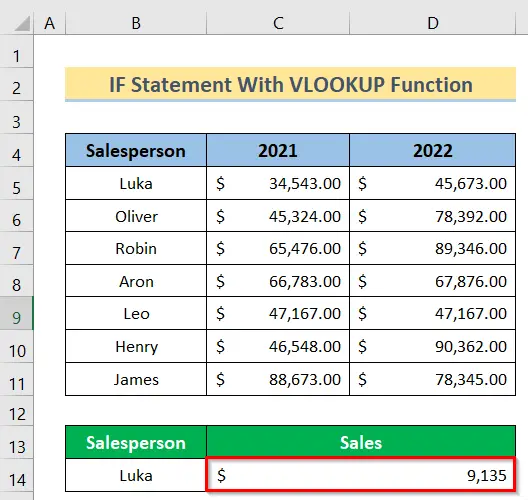
🔎 ফর্মুলা কিভাবে কাজ করে?
- VLOOKUP(B14,$B$4:$D$11,3, FALSE): এটি ওয়ার্কশীটের নির্বাচিত কলামগুলিকে প্রতিনিধিত্ব করে৷
- IF(VLOOKUP(B14,$B$4:$D$11,3, FALSE)>=30000, VLOOKUP(B14,$B$4:$D$11,3, FALSE)*20%, VLOOKUP(B14,$B$4 :$D$11,3, FALSE)*10%): এই অংশে, প্রয়োজনীয় শর্তটি প্রযোজ্য শর্তে নির্বাচিত পরিসরের সাথে উপস্থাপন করা হয়েছে।
আরো পড়ুন: এক্সেলে VLOOKUP ব্যবহার করে ডুপ্লিকেট মানগুলি কীভাবে সন্ধান করবেন
2 . HLOOKUP ফাংশনের সাথে IF স্টেটমেন্ট
আমরা IF স্টেটমেন্টকে HLOOKUP ফাংশন এর সাথে একত্রিত করেও একই কাজ করতে পারি। এখন, এটি করার জন্য আমাদের নিম্নলিখিত পদক্ষেপগুলি অনুসরণ করতে হবে৷
পদক্ষেপগুলি:
- এর পরে, কক্ষে B14 নিম্নলিখিতটি সন্নিবেশ করান সূত্র।
=HLOOKUP(B13,B4:D11,IF(D10>30000,7)) 
- অবশেষে, আপনি পছন্দসই ফলাফল পাবেন।

🔎 ফর্মুলা কিভাবে কাজ করে?
- IF(D10>30000,7): এটি এই ফাংশনের সঠিক অবস্থার প্রতিনিধিত্ব করে।
- HLOOKUP(B13, B4:D11, IF(D10>30000, 7)): এই ক্ষেত্রে, প্রয়োজনীয় শর্তটি প্রয়োগ করা হবে এমন শর্তে নির্বাচিত পরিসরের সাথে উপস্থাপন করা হয়৷
আরো পড়ুন: এক্সেল ব্যবহার করে আংশিক টেক্সট ম্যাচ দেখতে [2 সহজ উপায়]
উপসংহার
এখন থেকে, উপরে বর্ণিত পদ্ধতিগুলি অনুসরণ করুন। এইভাবে, আপনি VLOOKUP এবং HLOOKUP সম্মিলিত সূত্রগুলির মূল বিষয়গুলি শিখতে সক্ষম হবেন। সুতরাং, আপনার কাছে টাস্কটি করার আরও উপায় আছে কিনা তা আমাদের জানান। অনুসরণ করাএই ধরনের আরো নিবন্ধের জন্য ExcelWIKI ওয়েবসাইট। নীচের মন্তব্য বিভাগে আপনার যদি কোনও মন্তব্য, পরামর্শ বা প্রশ্ন থাকে তবে ভুলে যাবেন না৷

